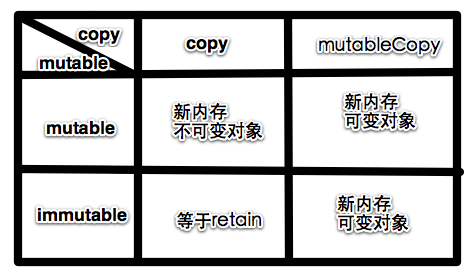Submitted by gouki on 2011, October 13, 10:10 PM
纯记录,目前我还没有学到这里。
看到这样的文章,就先记录下来,以后不怕网址不在了。。。
1.copy vs mutableCopy
copy,对于不可变的对象,简单的指向其内存.对于可变对象,复制内存内容到新的内存中并把新的内存值赋值给左值.
mutableCopy,始终复制到新的内存中,以一个可变的类型赋值给左值.
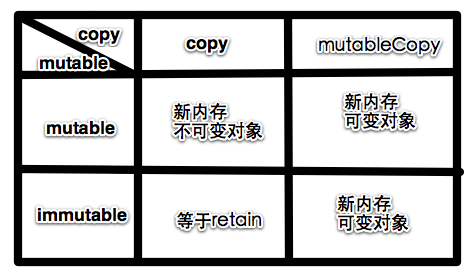
2.copy vc retain
retain,引用计数+1,内存地址赋值给左值.
copy,对于不可变对象的,相当于retain;对于可变对象,则是深拷贝赋值.
C++代码
- NSString* a = [NSString stringWithFormat:@"%@",@"this is a"];
-
- NSString* b = [a copy];
-
- NSString* bb = [a retain];
-
- NSString* cc = [a mutableCopy];
-
- NSLog(@"%d,%d,%d,%d",[a retainCount],[b retainCount],[bb retainCount],[cc retainCount]);
-
- 3,3,3,1
-
- NSMutableString* a = [NSMutableString stringWithFormat:@"%@",@"this is a"];
-
- NSString* b = [a copy];
-
- NSString* bb = [a retain];
-
- NSString* cc = [a mutableCopy];
-
- NSLog(@"%d,%d,%d,%d",[a retainCount],[b retainCount],[bb retainCount],[cc retainCount]);
-
- 2,1,2,1
3.一些问题
通过上面2点,思考下面的问题
我们通常如果这样定义一个变量
@property(nonatomic,copy) NSMutableString* mString;
然后这样使用
@synthesize mString;
NSMutableString* a = [NSMutableString stringWithFormat:@"%@",@"this is a"];
self.mString = a;
[mString insertString:@"m-" atIndex:0];
能通过么?当然不能,赋值后的mString是NSString类型的,不可变.如果需要可以改变就需要自己定义属性函数.
-(void)setMString:(NSMutableString *)m
{
mString = [m mutableCopy];
}
-(NSMutableString *)mString
{
return mString;
}
(当然,NSMutableString不是线程安全的,一般都建议私有之:@private;或者一定要用的话以NSString作为对外接口类型)
4.NSCopying NSMutableCopying NSCopyObjective()
NSCopying就是复制一个对象
NSMutableCopying就是深拷贝一个对象,让两个对象的改变互不影响
(其实上面着两个完全看你怎么写啦)
NSCopyObject(self,0,zone)就是简单的赋值=
(在涉及到ns对象的时候,NSCopyObject不建议使用)
注意看下面一个例子:
@interface ClassB : NSObject <NSCopying>{
NSString* stringB;
}
@property(nonatomic,copy) NSString* stringB;
@end
-(id)copyWithZone:(NSZone *)zone
{
ClassB *b = NSCopyObject(self, 0, zone);
// 使用NSCopyObject时的正确赋值方法,因为没有涉及到原来的内存指针什么事
b->stringB = @"what";
// 看看被注释的这个错误方法,犹豫setter方法的特性,原来的stringB的retainCount减一
// 而犹豫NSCopyObject的特性,两者又是指向同一个地址的,所以,原类中stirngB已经释放了,玩了你dealloc中在释放一次?!.就出错啦
// b.stringB = @"what";
return b;
}
参考:http://stackoverflow.com/questions/2002174/copy-mutablecopy
http://stackoverflow.com/questions/4995254/nsmutablestring-as-retain-copy
http://robnapier.net/blog/implementing-nscopying-439#comment-1312
注释:可变对象mutable比如NSMutableString,NSMutableArray等
不可变对象immutable比如NSString,NSArray等
-----EOF--
原文来自:http://www.cnblogs.com/v2m_/archive/2011/10/12/2208684.html
作者:v2m
Tags: ios, 拷贝
Flutter | 评论:0
| 阅读:18927
Submitted by gouki on 2011, October 11, 4:15 PM
妖怪的文章,用作参考:http://dualface.qeeplay.com/index.php/archives/1415
原文如下:
由于 OS X 是 64bit 操作系统,所以默认情况下编译出来的 Lua 是 64bit 的。一般应用不会有任何问题,但使用 luac 编译源代码后得到的字节码就只能在 64bit 操作系统中使用。
我使用 Lua 的主要目的是在 iOS/Android 环境中简化游戏开发,因此必须在 OS X 中编译出 32bit 的 Lua 及相关库。
下载 lua 5.1.4 源代码和 5.1.4-3 patch:
XML/HTML代码
- $ wget http://www.lua.org/ftp/lua-5.1.4.tar.gz
- $ tar zxf lua-5.1.4.tar.gz
- $ wget -O lua-5.1.4-3.patch http://www.lua.org/ftp/patch-lua-5.1.4-3
- $ cd lua-5.1.4/src
- $ patch < ../../lua-5.1.4-3.patch
编辑 lua-5.1.4/src/Makefile,将:
XML/HTML代码
- macosx:
- $(MAKE) all MYCFLAGS=-DLUA_USE_LINUX MYLIBS="-lreadline"
改为:
XML/HTML代码
- macosx:
- $(MAKE) all MYCFLAGS="-DLUA_USE_LINUX -arch i386" MYLIBS="-lreadline -arch i386"
最后:
XML/HTML代码
- $ cd lua-5.1.4
- $ make macosx
- $ sudo make install
然后,就安装到/usr/local/ 下面了。
这是执行make install后显示在屏幕上的,先记录下来,以后可以做参考【膘叔】
- cd src && mkdir -p /usr/local/bin /usr/local/include /usr/local/lib /usr/local/man/man1 /usr/local/share/lua/5.1 /usr/local/lib/lua/5.1
- cd src && install -p -m 0755 lua luac /usr/local/bin
- cd src && install -p -m 0644 lua.h luaconf.h lualib.h lauxlib.h ../etc/lua.hpp /usr/local/include
- cd src && install -p -m 0644 liblua.a /usr/local/lib
- cd doc && install -p -m 0644 lua.1 luac.1 /usr/local/man/man1
下载 LuaSocket 2.0.2:
XML/HTML代码
- $ wget http://files.luaforge.net/releases/luasocket/luasocket/\
- luasocket-2.0.2/luasocket-2.0.2.tar.gz
- $ tar zxf luasocket-2.0.2.tar.gz
- $ cd luasocket-2.0.2
打开 config 文件,修改为(使用 Mac OS X 的设定,并指定 32bit 架构):
XML/HTML代码
- LUAINC=-I/usr/local/include/lua5.1
-
- #------
- # Compiler and linker settings
- # for Mac OS X
- #
- CC=gcc
- DEF= -DLUASOCKET_DEBUG -DUNIX_HAS_SUN_LEN
- CFLAGS= $(LUAINC) -I$(COMPAT) $(DEF) -pedantic -Wall -O2 -fno-common -arch i386
- LDFLAGS=-bundle -undefined dynamic_lookup -arch i386
- LD=export MACOSX_DEPLOYMENT_TARGET="10.7"; gcc
-
- #------
- # Compiler and linker settings
- # for Linux
- #CC=gcc
- #DEF=-DLUASOCKET_DEBUG
- #CFLAGS= $(LUAINC) $(DEF) -pedantic -Wall -O2 -fpic
- #LDFLAGS=-O -shared -fpic
- #LD=gcc
最后编译安装即可:
XML/HTML代码
- $ make
- $ sudo make install
-----EOF--
如果你不是特别需要安装32位的lua,那么妖怪那段增加 -arch i386这一段的内容就可以不需要改动了。嗯。就是这样简单。
但真的这样吗?NND,事实上我在按照上面操作的时候,告诉我wget这个函数不存在,我晶啊,wget居然不是标配。
最后只能用curl解决了这个问题,把wget http://xxxx.xxx/xxx.xxx.gz 改为:curl http://xxx.xxx/xxx.gz -O xxx.gz,OK,就完成了。。
然后利用这样的操作也下载了一份wget,搞定。还是wget更方便,因为它很简单。。。
Tags: lua
Flutter | 评论:0
| 阅读:25812
Submitted by gouki on 2011, October 10, 11:48 AM
苹果下的ssh工具不是特别的多,所幸老牌的securecrt还是支持MAC版本的。
不过,beta版只有30天的试用期,查了一下的网上资料,发现还是有办法的。
那就是。。。
rm /Users/用户名/Library/Application\ Support/VanDyke/SecureCRT/Config/SecureCRT_eval.lic
这个文件,我最初是想改那个文件里的过期时间 ,失败了,所以还是直接删除吧。。。
最后设了个crontab,每周一次算了。每周一13点删除一次。以防万一,HOHO
Tags: securecrt, ssh
Flutter | 评论:1
| 阅读:22054
Submitted by gouki on 2011, October 6, 11:14 PM
今天所有的IT新闻都在说着一件事,那就是乔帮主走了。
苹果的股票当然是会下跌,竞争对手的股票会上涨,再加上昨天发布的又不是iphone5,因此对苹果的影响还是挺大的。
乔布斯在苹果的来来回回其实都算是一个传说,不谈别的就谈他的身体吧。都能够撑上10多年,这本身就已经是一个传说了。
记得好象有听说iphone是21世纪最伟大的发明之一。这主要是指iphone把智能手机带来了一个新的发展方向。想想原来的windowsCE的手机,新手拿到手根本不会用,而iphone则没有这种事情。说是最伟大的发明也不以为过。
传说中的:单反穷三代苹果毁一生,也是指苹果的产品更新换代快,但事实上大家都明白吧,每一次的更新都有新的感受,那些工业设计上的东西,普通人不懂那么多,但是用起来爽的感觉却是实实在在真的。
不知道乔帮主走后,是否还会继承现在的思路,天知道呢。我不是乔帮主的粉丝,我只是做为一个IT从业人员,来纪念一下乔帮主而已。
走好,乔布斯。
用官方的话来说:If you would like to share your thoughts, memories, and condolences, please email rememberingsteve@apple.com
如果你有想法,确实是可以投递邮件了。
乔帮主走的太突然了,但又不是那么突然,坚挺了这么久,也该累了
Tags: 乔布斯
Flutter | 评论:1
| 阅读:15254
Submitted by gouki on 2011, September 30, 3:54 PM
这是一篇超级详细的配置mac os下面php+mysql+apache的文章。非常详细
我的大部分配置就是参考上面的内容的,比如,PHP不能连接数据库,就是改一下默认的php.ini中pdo_mysql.default_socket【因为现在都用PDO了嘛。不用mysql的连接库了】
因为我是用navicat的,所以对phpmyadmin那一块的配置就不太关心了。不过MCrypt的安装可以参考。
原文来自:在Mac OS X中配置Apache + PHP + MySQL
内容如下:
Mac OS X 内置了Apache 和 PHP,这样使用起来非常方便。本文以Mac OS X 10.6.3为例。主要内容包括:
- 启动Apache
- 运行PHP
- 安装MySQL
- 使用phpMyAdmin
- 配置PHP的MCrypt扩展库
- 设置虚拟主机
启动Apache
有两种方法:
- 打开“系统设置偏好(System Preferences)” -> “共享(Sharing)” -> “Web共享(Web Sharing)”
- 打开“终端(terminal)”,然后(注意:sudo需要的密码就是系统的root帐号密码)
- 运行“sudo apachectl start”,再输入帐号密码,这样Apache就运行了。
- 运行“sudo apachectl -v”,你会看到Mac OS X 10.6.3中的Apache版本号:
Server version: Apache/2.2.14 (Unix) Server built: Feb 11 2010 14:40:31
这样在浏览器中输入“http://localhost”,就可以看到出现一个内容为“It works!”的页面,它位于“/Library(资源库)/WebServer/Documents/”下,这是Apache的默认根目录。
注意:开启了Apache就是开启了“Web共享”,这时联网的用户就会通过“http://[本地IP]/”来访问“/Library(资源库) /WebServer/Documents/”目录,通过“http://[本地IP]/~[用户名]”来访问“/Users/[用户名]/Sites /”目录,可以通过设置“系统偏好设置”的“安全(Security)”中的“防火墙(Firewall)”来禁止这种访问。
运行PHP
- 在终端中运行“sudo vi /etc/apache2/httpd.conf”,打开Apache的配置文件。(如果不习惯操作终端和vi的可以设置在Finder中显示所有的系统隐藏文件,记得需要重启Finder,这样就可以找到对应文件,随心所欲编辑了,但需要注意的是某些文件的修改需要开启root帐号,但整体上还是在终端上使用sudo来临时获取root权限比较安全。)
- 找到“#LoadModule php5_module libexec/apache2/libphp5.so”,把前面的#号去掉,保存(在命令行输入:w)并退出vi(在命令行输入:q)。
- 运行“sudo cp /etc/php.ini.default /etc/php.ini”,这样就可以通过php.ini来配置各种PHP功能了。比如:
;通过下面两项来调整PHP提交文件的最大值,比如phpMyAdmin中导入数据的最大值 upload_max_filesize = 2M post_max_size = 8M ;比如通过display_errors来控制是否显示PHP程序的报错 display_errors = Off
- 运行“sudo apachectl restart”,重启Apache,这样PHP就可以用了。
- 运行“cp /Library/WebServer/Documents/index.html.en /Library/WebServer/Documents/info.php”,即在Apache的根目录下复制index.html.en文件并重命名为info.php
- 在终端中运行“vi /Library/WebServer/Document/info.php”,这样就可以在vi中编辑info.php文件了。在“It’s works!”后面加上“<?php phpinfo(); ?>”,然后保存之。这样就可以在http://localhost/info.php中看到有关PHP的信息,比如版本号是5.3.1。
安装MySQL
由于Mac OS X中并没有预装MySQL,所以需要自己手动安装,目前MySQL的最稳定版本是5.1。MySQL提供了Mac OS X下的安装说明。
- 下载MySQL 5.1。选择合适的版本,比如这里选择的是mysql-5.1.46-osx10.6-x86_64.dmg。
- 运行dmg,会发现里面有4个文件。首先点击安装mysql-5.1.46-osx10.6-x86_64.pkg,这是MySQL的主安装包。 一般情况下,安装文件会自动把MySQL安装到/usr/local下的同名文件夹下。比如点击运行“mysql-5.1.46-osx10.6- x86_64.dmg”会把MySQ安装到“/usr/local/mysql-5.1.46-osx10.6-x86_64”中。一路默认安装完毕即可。
- 点击安装第2个文件MySQLStartupItem.pkg,这样MySQL就会自动在开机时自动启动了。
- 点击安装第3个文件MySQL.prefPane,这样就会在“系统设置偏好”中看到名为“MySQL”的ICON,通过它就可以设置MySQL开始还是停止,以及是否开机时自动运行。到这里MySQL就基本安装完毕了。
- 通过运行“sudo vi /etc/bashrc”,在bash的配置文件中加入mysql和mysqladmin的别名
#mysql alias mysql='/usr/local/mysql/bin/mysql' alias mysqladmin='/usr/local/mysql/bin/mysqladmin'
这样就可以在终端中比较简单地通过命令进行相应的操作,比如安装完毕之后MySQL的root默认密码为空,如果要设置密码可以在终端运行“mysqladmin -u root password "mysqlpassword"”来设置,其中mysqlpassword即root的密码。更多相关内容可以参考B.5.4.1. How to Reset the Root Password。
注意:Mac OS X的升级或者其他原因可能会导致MySQL启动或者开机自动运行,在MySQL的操作面板上会提示“Warning:The /usr/local/mysql/data directory is not owned by the 'mysql' or '_mysql' ”,或者在命令行下提示“Can't connect to local MySQL server through socket '/tmp/mysql.sock' (2)”,这应该是某种情况下导致/usr/local/mysql/data的宿主发生了改变,只需要运行“sudo chown -R mysql /usr/local/mysql/data”即可。
另外,使用PHP连接MySQL可能会报错“Can’t connect to local MySQL server through socket ‘/var/mysql/mysql.sock’”,或者使用localhost无法连接MySQL而需要127.0.0.1,原因是连接时候php默认 去找/var/mysql/mysql.sock了,但是MAC版本的MYSQL改动了文件的位置,放在/tmp下了。处理办法是按如下修改 php.ini:
mysql.default_socket = /tmp/mysql.sock
使用phpMyAdmin
phpMyAdmin是用PHP开发的管理MySQL的程序,非常的流行和实用。能够实用phpMyAdmin管理MySQL是检验前面几步成果的非常有效方式。
- 下载phpMyAdmin。选择合适的版本,比如我选择的是phpMyAdmin-3.3.2-all-languages.tar.bz2这个版本。
- 把“下载(downloads)”中的phpMyAdmin-3.32-all-languages文件夹复制到“/Users/[用户名]/Sites”中,名改名为phpmyadmin。
- 复制“/Users/[用户名]/Sites/phpmyadmin/”中的config.sample.inc.php,并命名为config.inc.php
- 打开config.inc.php,做如下修改:
用于Cookie加密,随意的长字符串 $cfg['blowfish_secret'] = ''; 当phpMyAdmin中出现“#2002 无法登录 MySQL 服务器”时, 请把localhost改成127.0.0.1就ok了, 这是因为MySQL守护程序做了IP绑定(bind-address =127.0.0.1)造成的 $cfg['Servers'][$i]['host'] = 'localhost'; 把false改成true,这样就可以访问无密码的MySQL了, 即使MySQL设置了密码也可以这样设置,然后在登录phpMyAdmin时输入密码 $cfg['Servers'][$i]['AllowNoPassword'] = false;
- 这样就可以通过http://localhost/~[用户名]/phpmyadmin访问phpMyAdmin了。这个时候就看到一个提示“无法加载 mcrypt 扩展,请检查您的 PHP 配置。”,这就涉及到下一节安装MCrypt扩展了。
配置PHP的MCrypt扩展
MCrypt是一个功能强大的加密算法扩展库,它包括有22种算法,phpMyAdmin依赖这个PHP扩展库。但是它在Mac OS X下的安装却不那么友善,具体如下:
- 下载并解压libmcrypt-2.5.8.tar.bz2。
- 在终端执行如下命令(注意如下命令需要安装xcode支持):
XML/HTML代码
- cd ~/Downloads/libmcrypt-2.5.8/
- ./configure --disable-posix-threads --enable-static
- make
- sudo make install
- 下载并解压PHP源码文件php-5.3.1.tar.bz2。Mac OS X 10.6.3中预装的PHP版本是5.3.1,而现在最新的PHP版本是5.3.2,你需要依据自己的实际情况选择对应的版本。
- 在终端执行如下命令:
XML/HTML代码
- cd ~/Downloads/php-5.3.1/ext/mcrypt
- phpize
- ./configure
- make
- cd modules
- sudo cp mcrypt.so /usr/lib/php/extensions/no-debug-non-zts-20090626/
- 打开php.ini
sudo vi /etc/php.ini
在php.ini中加入如下代码,并保存后退出,然后重启Apache
extension=/usr/lib/php/extensions/no-debug-non-zts-20090626/mcrypt.so
当你再访问http://localhost/~[用户名]/phpmyadmin时,你会发现“无法加载 mcrypt 扩展,请检查您的 PHP 配置。”的提示没有了,这就表示MCrypt扩展库安装成功了。
设置虚拟主机
- 在终端运行“sudo vi /etc/apache2/httpd.conf”,打开Apche的配置文件
- 在httpd.conf中找到“#Include /private/etc/apache2/extra/httpd-vhosts.conf”,去掉前面的“#”,保存并退出。
- 运行“sudo apachectl restart”,重启Apache后就开启了它的虚拟主机配置功能。
- 运行“sudo vi /etc/apache2/extra/httpd-vhosts.conf”,这样就打开了配置虚拟主机的文件httpd-vhost.conf,配置你需要的虚拟主机了。需要注意的是该文件默认开启了两个作为例子的虚拟主机:
XML/HTML代码
- <VirtualHost *:80>
- ServerAdmin webmaster@dummy-host.example.com
- DocumentRoot "/usr/docs/dummy-host.example.com"
- ServerName dummy-host.example.com
- ErrorLog "/private/var/log/apache2/dummy-host.example.com-error_log"
- CustomLog "/private/var/log/apache2/dummy-host.example.com-access_log" common
- </VirtualHost>
- <VirtualHost *:80>
- ServerAdmin webmaster@dummy-host2.example.com
- DocumentRoot "/usr/docs/dummy-host2.example.com"
- ServerName dummy-host2.example.com
- ErrorLog "/private/var/log/apache2/dummy-host2.example.com-error_log"
- CustomLog "/private/var/log/apache2/dummy-host2.example.com-access_log" common
- </VirtualHost>
而实际上,这两个虚拟主机是不存在的,在没有配置任何其他虚拟主机时,可能会导致访问localhost时出现如下提示:
Forbidden You don't have permission to access /index.php on this server
最简单的办法就是在它们每行前面加上#,注释掉就好了,这样既能参考又不导致其他问题。
- 增加如下配置
XML/HTML代码
- <VirtualHost *:80>
- DocumentRoot "/Users/[用户名]/Sites"
- ServerName sites
- ErrorLog "/private/var/log/apache2/sites-error_log"
- CustomLog "/private/var/log/apache2/sites-access_log" common
- </VirtualHost>
保存退出,并重启Apache。
- 运行“sudo vi /etc/hosts”,打开hosts配置文件,加入”127.0.0.1 sites“,这样就可以配置完成sites虚拟主机了,这样就可以用“http://sites”访问了,其内容和“http://localhost/~[用户名]”完全一致。
这是利用Mac OS X 10.6.3中原生支持的方式来实现的配置,也可以参考“Mac OS X Leopard: 配置Apache, PHP, SQLite, MySQL, and phpMyAdmin(一) ”和“Mac OS X Leopard: 配置Apache, PHP, SQLite, MySQL, and phpMyAdmin(二) ”。实际上,你还可以使用XAMPP或MacPorts这种第三方提供的集成方案来实现简单的安装和使用。
--------
值得一观
Tags: mac, php, mysql, apache, 配置
Flutter | 评论:1
| 阅读:44523